Nettverksfilsystemet (NFS) er et nyttig verktøy for lynrask filoverføring i Linux-miljøer. Imidlertid kan selve oppsettet oppleves som komplisert om man ikke er kjent med prosessen.
Her kommer Webmin inn i bildet. Webmin er en webbasert brukergrensesnittmanager for UNIX-lignende systemer som gjør det betydelig enklere å håndtere komplekse oppgaver, som konfigurering av NFS. I denne guiden viser vi deg hvordan du setter opp en NFS-deling ved hjelp av Webmin.
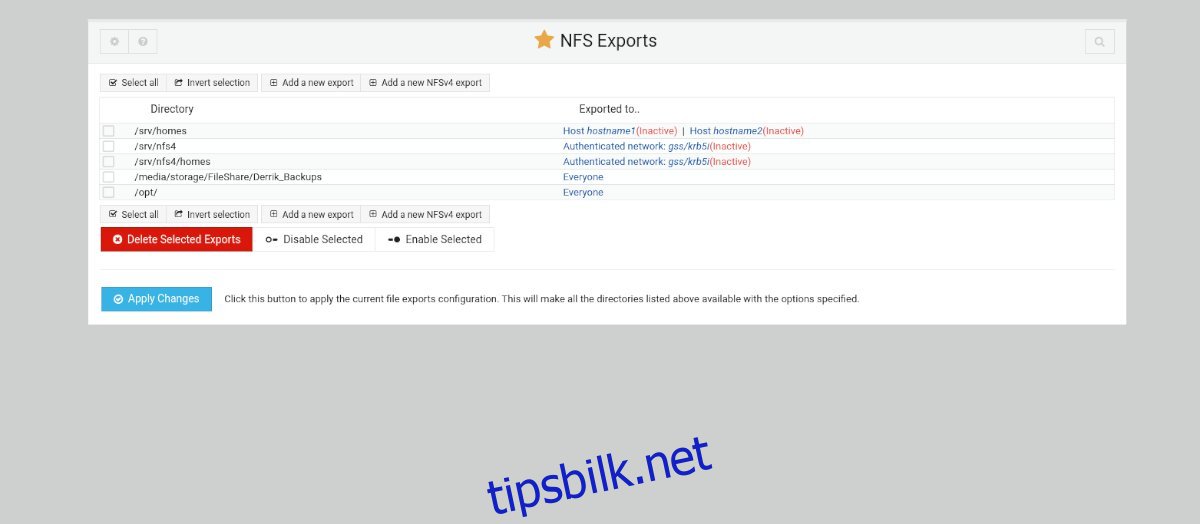
Installasjon av Webmin på Ubuntu Server
Før du kan bruke Webmin til å sette opp NFS-delinger på din Ubuntu-server, må du sørge for at Webmin er installert. For å installere Webmin, må du laste ned den nyeste DEB-pakken og installere den på systemet ditt.
Du finner den nyeste versjonen av Webmin for Ubuntu på den offisielle Webmin nettsiden. Der velger du «Debian Package»-knappen for å starte nedlastingen.
Etter at DEB-pakken er lastet ned, overfører du den til Ubuntu-serveren via SSH. Deretter installerer du den. Når installasjonen er ferdig, kan du åpne en nettleser og gå til den følgende adressen for å åpne Webmin-grensesnittet:
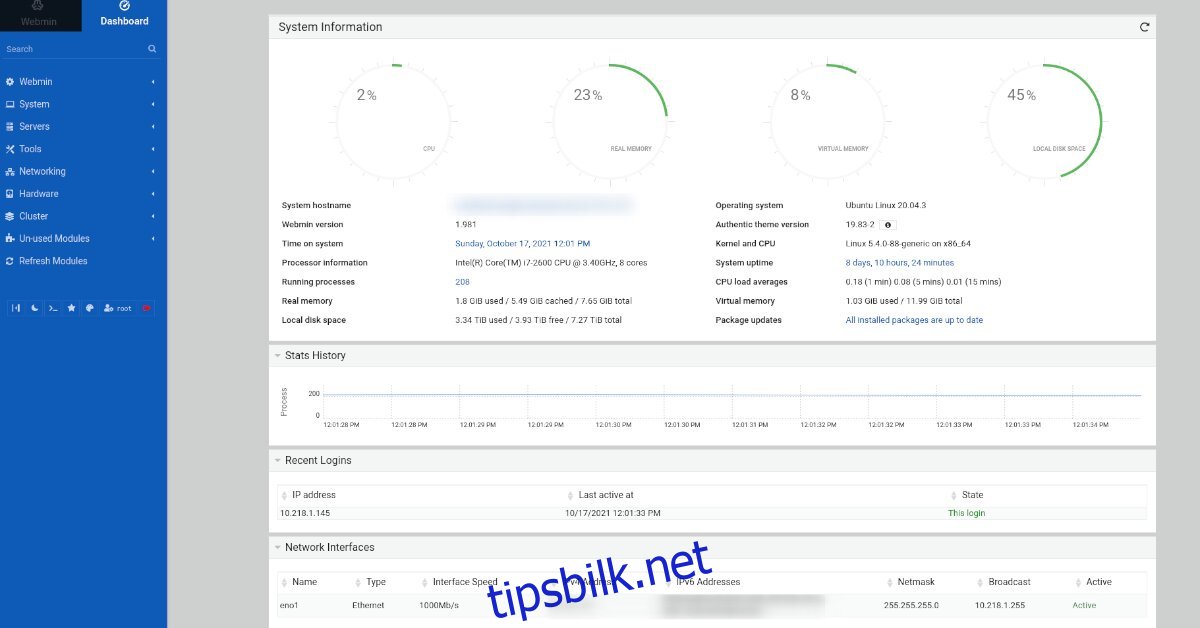
http://DIN_UBUNTU_SERVER_IP_OR_HOSTNAME:10000
Opprett root-passord for Webmin
For å få tilgang til Webmin-grensesnittet på Ubuntu Server, må du ha tilgang til root-kontoen og vite passordet. Standard root-tilgang er deaktivert i Ubuntu av sikkerhetsmessige årsaker.
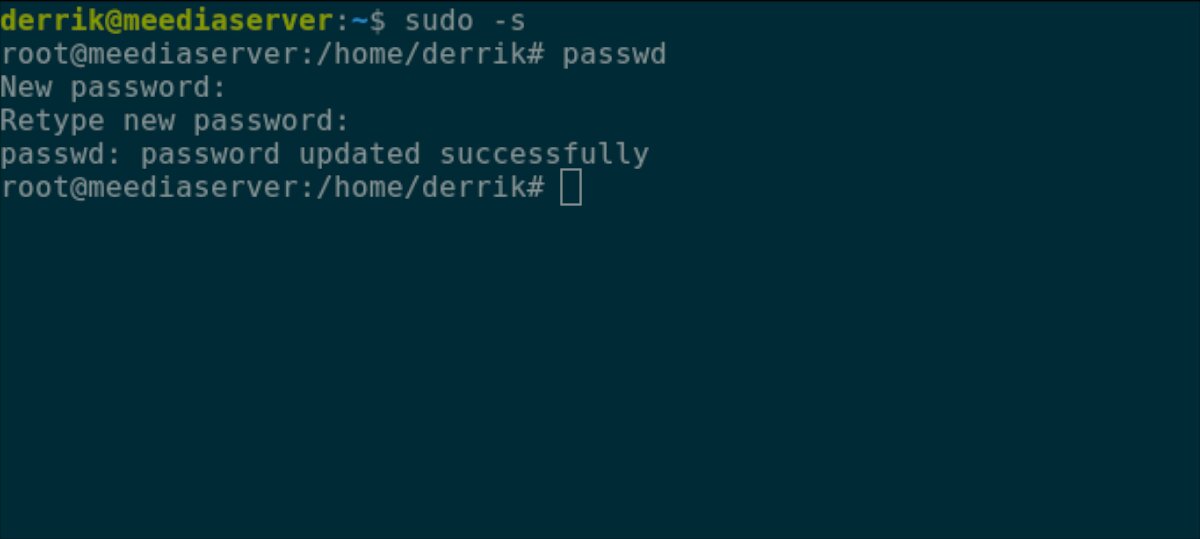
For å endre root-passordet i Ubuntu, logger du deg først på Ubuntu Server via SSH eller via TTY-konsollen. Når du er i konsollen, bruker du kommandoen sudo -s for å få root-tilgang.
sudo -s
Med root-tilgang bruker du passwd-kommandoen for å endre root-passordet. Sørg for å velge et sterkt og minneverdig passord.
passwd
Installer NFS-pakker på Ubuntu Server
Når Webmin er installert og root-passordet er satt, må du installere NFS-pakkene på Ubuntu-serveren. Uten disse pakkene vil ikke Webmin kunne konfigurere NFS-delinger via webgrensesnittet.
For å installere NFS-pakkene, åpner du et terminalvindu og logger inn via SSH, eller bruker TTY-konsollen direkte på serveren.
Bruk følgende apt install-kommando for å installere den nyeste NFS-serverpakken:
sudo apt install nfs-kernel-server
Etter å ha skrevet inn kommandoen, vil Ubuntu be om passordet ditt. Skriv inn passordet for brukerkontoen din. Ubuntu vil deretter laste ned og installere de nødvendige pakkene, og du vil bli bedt om å bekrefte installasjonen ved å trykke Y.
Slik setter du opp en NFS-deling i Webmin
For å konfigurere en NFS-deling i Webmin, begynner du med å logge inn på Webmin-grensesnittet i en nettleser. Når du er logget inn, finner du «Refresh Modules»-knappen og klikker på den.
Etter å ha oppdatert modulene, følger du disse trinnene for å konfigurere NFS-delinger:
Trinn 1: I Webmin-menyen til venstre klikker du på «Nettverk» for å utvide menyen. Finn «NFS-eksporter» og klikk på den.
Trinn 2: I «NFS-eksporter»-området finner du «Legg til en ny eksport»-knappen og klikker på den for å opprette en ny NFS-eksport.
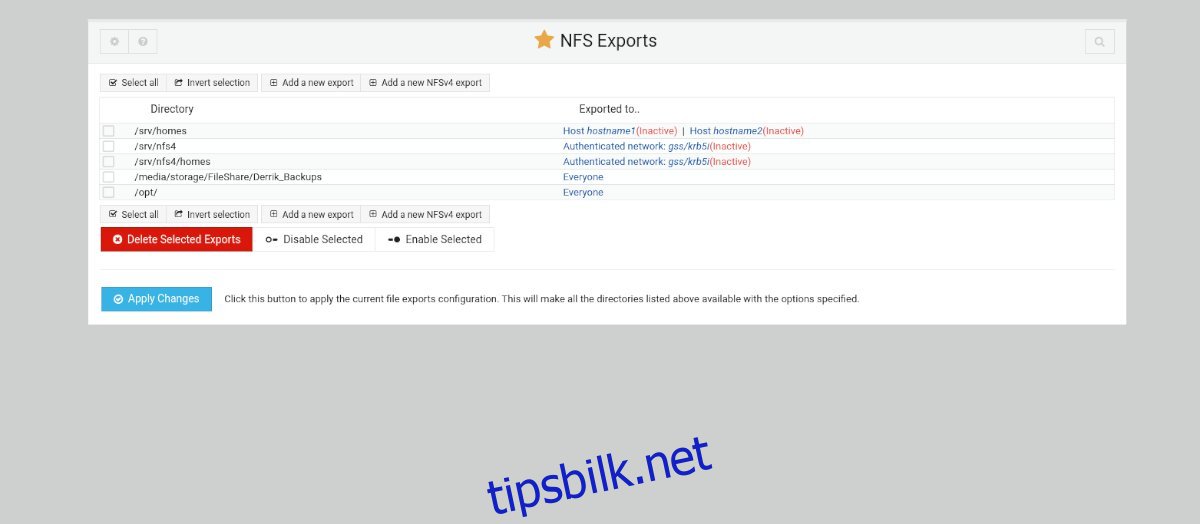
Når du klikker på «Legg til en ny eksport»-knappen, vil vinduet «Eksporter detaljer» vises. Finn «Katalog til eksport»-området og klikk på ikonet ved siden av tekstboksen.
Trinn 3: I dialogboksen som vises, navigerer du til mappen du vil dele via NFS. Finn deretter «Skrivebeskyttet»-delen og velg «Nei.» Hvis du ikke velger «Nei», vil ikke NFS-andelen være skrivbar.

Trinn 4: Etter å ha endret skriveinnstillingene, kan du gå gjennom de andre innstillingene og tilpasse NFS-andelen slik du ønsker. Når du er ferdig med å tilpasse innstillingene, klikker du på den grønne «Opprett»-knappen for å opprette delingen.
Klikk deretter på «Return to exports»-listen for å gå tilbake til listen over NFS-delinger i Webmin.
Trinn 5: Klikk på «Bruk endringer» i NFS-delingslisten for å aktivere endringene for den nye NFS-andelen. Når du velger denne knappen, vil du kunne få tilgang til delingen over nettverket.
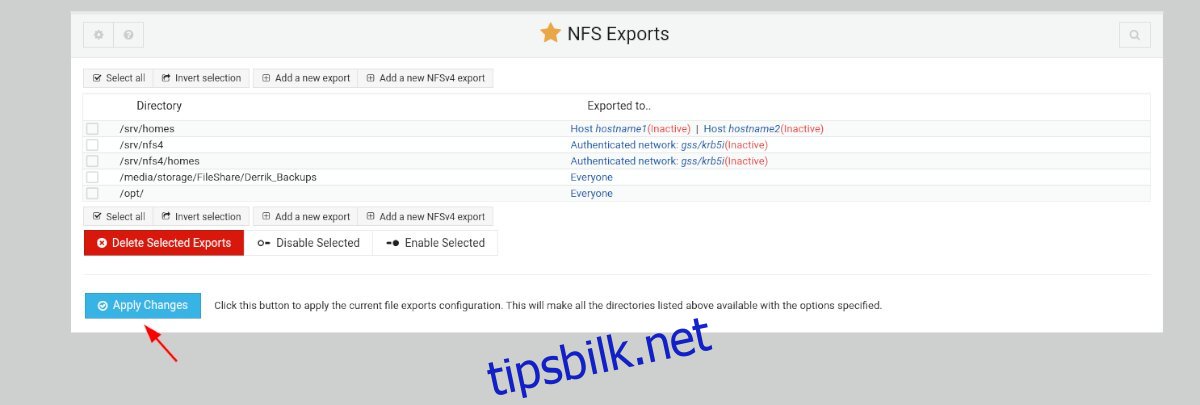
Montering av en NFS-andel
Usikker på hvordan du monterer den nye NFS-andelen på Linux? Bruk følgende kommando i et terminalvindu:
sudo mount DIN_WEBMIN_LINUX_SERVER_IP_ELLER_HOSTNAVN:/plassering/av/nfs/eksport/ /lokal/plassering/for/montering/deling/